- Početak
- /
- Članak

Upravljajte razgovorima uživo
 U ovom članku
U ovom članku Povratne informacije?
Povratne informacije?Livechat kanal omogućava preduzećima da se angažuju i podrže svoje posetioce i kupce. Kupci mogu pokrenuti Livechat sa agentom i slati chat poruke. Agenti tada mogu da rukuju Livechat-om i pošalju odgovor klijentu sa Livechat vidžeta na radnoj površini.
Odgovor na Livechat konverzaciju
Kada se Livechat konverzacija dodeli vama, iskačući prozor za kontakt prikazuje Ime klijenta, naziv reda za čekanje, niz poruke, ime agenta i datum. Tajmer označava vreme koje je proteklo od dobijanja Livechat konverzacije.
Zadaci prikazani sa 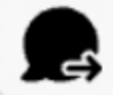 Ikona označavaju da oni potiču iz proaktivnog ćaskanja.
Ikona označavaju da oni potiču iz proaktivnog ćaskanja.
Pre nego što počnete
Morate da budete u statusu Dostupan da biste odgovarali dobili zahteve. Ako ste u stanju RONA , morate ručno promeniti stanje iz RONA u Dostupno.
| 1 |
Kliknite na Prihvati u zahtevu. Zahtev će se otvoriti u panelu za pisanje i prikazaće se panel za interakcije.
| |||||||||||||||||||||||||||
| 2 |
Unesite svoj odgovor u polje za pisanje.
| |||||||||||||||||||||||||||
| 3 |
Kliknite na dugme Pošalji ili pritisnite taster Enter na tastaturi. Kada koristite digitalne kanale, imajte na umu da su znakovi < i > rezervisani za zamenljive parametre u šablonima poruka, i stoga se ne mogu direktno koristiti u porukama za ćaskanje od strane agenata. Kada šaljete poruke sa Agent Desktop, pored preloma linija u šablonu, možete dodati dodatne prelome linija po potrebi. | |||||||||||||||||||||||||||
Prenos Livechat konverzacije
Ako ne možete da rešite pitanje klijenta i želite da obavite eskalaciju Livechat zahteva, možete da prenesete zahtev za ćaskanje do drugog agenta.
Pre nego što počnete
Morate da prihvatite zahtev pre nego što ga prenesete.
| 1 |
Kliknite na dugme Prenos. Pojaviće se dijalog Zahtev za prenos.
|
| 2 |
Izaberite jednu od sledećih opcija:
|
| 3 |
(Opciono) Kliknite na dugme |
| 4 |
Kliknite na dugme Prenos. |
Ako agent ne prihvati zahtev za ćaskanje, zahtev se odbacuje.
Dodavanje agenta na Livechat konverzaciju
Pre nego što počnete
Morate da prihvatite zahtev pre nego što možete da dodate agenta u ćaskanje.
| 1 |
Kliknite na Konferencija. Pojaviće se okvir za dijalog Zahtev za konferenciju. |
| 2 |
Izaberite agenta iz padajuće liste ili upotrebite polje za pretragu da biste filtrirali listu. Padajuća lista prikazuje imena dostupnih agenata. |
| 3 |
Kliknite na Konferencija. Kada se prihvati zahtev za konferencijsko ćaskanje, okno za kontrolu interakcije menja stanje od zatražene konferencije do konferencije. Poruka koja prikazuje da se agent priključio ćaskanju. |
| 4 |
Kada ste spremni da završite ćaskanje, kliknite na Završi konferenciju. |
Završetak Livechat konverzacije
Nakon što ste pomogli svom klijentu, uverite se da oni potvrde da su spremni da završe Livechat sesiju.
Korisnici takođe mogu da prekinu sesiju ćaskanja direktno iz svog vidžeta za ćaskanje tako što će izabrati opciju "Kraj ćaskanja". Kada kupac završi ćaskanje, sesija se zatvara na njihovoj strani, a u oknu za razgovor agenta pojavljuje se poruka u kojoj se navodi: "Klijent je završio razgovor". Agent tada može završiti sesiju ćaskanja sa svim potrebnim akcijama ili beleškama.
| 1 |
U aktivnoj Livechat sesiji, kliknite na Završetak. Pojaviće se dijalog Razlozi za zaključenje.
|
| 2 |
Izaberite razloge za zaključenje iz liste padajućeg menija ili da upotrebite polje za pretragu za filtriranje liste. |
| 3 |
Kliknite na dugme Pošalji zaključenje. |

 Da biste preuzeli najnoviju listu redova i agenata.
Da biste preuzeli najnoviju listu redova i agenata.
